数据库实验三 数据库连接与登陆
- 格式:doc
- 大小:36.50 KB
- 文档页数:4
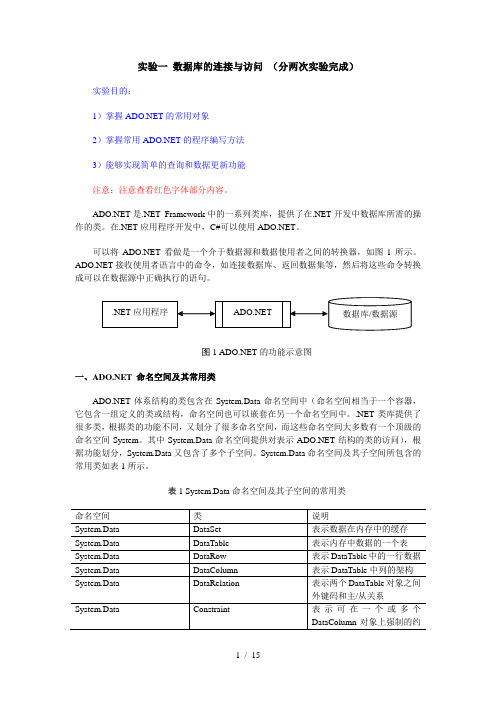
实验一数据库的连接与访问(分两次实验完成)实验目的:1)掌握的常用对象2)掌握常用的程序编写方法3)能够实现简单的查询和数据更新功能注意:注意查看红色字体部分内容。
是.NET Framework中的一系列类库,提供了在.NET开发中数据库所需的操作的类。
在.NET应用程序开发中,C#可以使用。
可以将看做是一个介于数据源和数据使用者之间的转换器,如图1所示。
接收使用者语言中的命令,如连接数据库、返回数据集等,然后将这些命令转换成可以在数据源中正确执行的语句。
图1 的功能示意图一、 命名空间及其常用类体系结构的类包含在System.Data命名空间中(命名空间相当于一个容器,它包含一组定义的类或结构,命名空间也可以嵌套在另一个命名空间中。
.NET类库提供了很多类,根据类的功能不同,又划分了很多命名空间,而这些命名空间大多数有一个顶级的命名空间System。
其中System.Data命名空间提供对表示结构的类的访问),根据功能划分,System.Data又包含了多个子空间。
System.Data命名空间及其子空间所包含的常用类如表1所示。
表1 System.Data命名空间及其子空间的常用类二、数据库访问实验内容:一、设计如下图所示窗体图2 学生注册信息管理的窗体设计建立上述窗体的过程如下:(1)启动Visual Studio 2008,然后文件->新建项目,弹出如图3所示的对话框。
图3 新建项目对话框在新建项目对话框中,选择左侧的项目类型为“Visual C# --Windows”,右侧的模板中选择“Windows 窗体应用程序”,下面输入项目的名称例如studentmis,并设置好存储路径,然后点击确定,生成如图4所示的Form1窗体。
图4 Form1窗体然后在工具箱(如果工具箱未显示,则需要点击视图->工具箱)中,分别从“数据”、“容器”、“公共组件”工具箱中拖放DataGridView控件、Pannel控件、Lable控件、Combox 控件、TextBox控件、Button控件到该窗体中,并修改相应的Name属性。
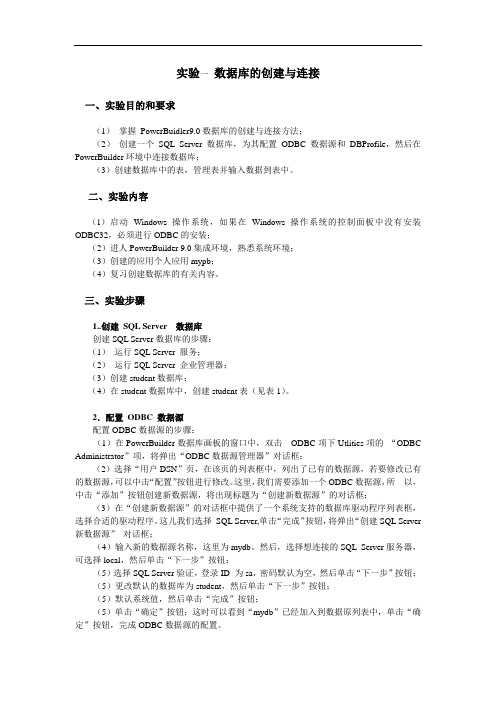
实验一数据库的创建与连接一、实验目的和要求(1)掌握PowerBuidler9.0数据库的创建与连接方法;(2)创建一个SQL Server数据库,为其配置ODBC数据源和DBProfile,然后在PowerBuilder环境中连接数据库;(3)创建数据库中的表,管理表并输入数据到表中。
二、实验内容(l)启动Windows操作系统,如果在Windows操作系统的控制面板中没有安装ODBC32,必须进行ODBC的安装;(2)进人PowerBuilder 9.0集成环境,熟悉系统环境;(3)创建的应用个人应用mypb;(4)复习创建数据库的有关内容。
三、实验步骤1..创建SQL Server 数据库创建SQL Server数据库的步骤:(1)运行SQL Server 服务;(2)运行SQL Server 企业管理器;(3)创建student数据库;(4)在student数据库中,创建student表(见表1)。
2.配置ODBC 数据源配置ODBC数据源的步骤:(1)在PowerBuilder数据库画板的窗口中,双击ODBC项下Utlities项的“ODBC Administrator”项,将弹出“ODBC数据源管理器”对话框:(2)选择“用户DSN”页,在该页的列表框中,列出了已有的数据源,若要修改已有的数据源,可以中击“配置”按钮进行修改。
这里,我们需要添加一个ODBC数据源,所以,中击“添加”按钮创建新数据源,将出现标题为“创建新数据源”的对话框;(3)在“创建新数据源”的对话框中提供了一个系统支持的数据库驱动程序列表框,选择合适的驱动程序。
这儿我们选择SQL Server,单击“完成”按钮,将弹出“创建SQL Server 新数据源”对话框;(4)输入新的数据源名称,这里为mydb。
然后,选择想连接的SQL Server服务器,可选择local,然后单击“下一步”按钮;(5)选择SQL Server验证,登录ID 为sa,密码默认为空,然后单击“下一步”按钮;(5)更改默认的数据库为student,然后单击“下一步”按钮;(5)默认系统值,然后单击“完成”按钮;(5)单击“确定”按钮;这时可以看到“mydb”已经加入到数据原列表中,单击“确定”按钮,完成ODBC数据源的配置。

登录界面与SQL数据库连接登录界面与SQL数据库连接2016-01-06 13:35 1610人阅读评论(0) 收藏举报登录界面与SQL数据库连接“做任何一个项目,思路是最重要的,因为思路才是引导你慢慢走向成功的关键”这是我在这次学做登录界面感受到的其中重要一点。
另外一点就是“做项目时可以尝试将可视化的一步步操作流程用代码表示出来,因为一步步的可视化操作流程正是你的制作项目的思路”。
我这次做的登录界面比较简单,主要板块就是“登录的界面”和“SQL server数据库中的表格”两块,而连接它们的桥梁就是“的应用”,的使用也正是这个小项目的重中之重。
以下我就侧重这三个重要的应用中来讲述我做这个项目的整个过程。
第一个板块就是登陆界面的制作,这个板块比较好做,说白了就是拖控件。
只要你有时间,有精力的话,你可以把你的界面制作的非常漂亮。
在这里我尽量从简,我主要是想说说如何实现基本功能。
在你新建的一个项目中会弹出一个窗口,而在这个窗口中你只需要五个控件即可,分别是:两个lable控件,两个textBox控件,一个Button 控件。
分别将两个lable控件文本设置为“用户名”和“密码”;两个textBox控件文本设置为空,作为前面两个lable的对应输入框;最后一个Button控件文本设置为“登录”。
这样一个简单的登录界面就完成了。
第二个板块就是用SQL语言在SQL server数据库中建立一个表格,也就是你要登录连接的对象。
在这里我就先简单的建立一个数据库中的表格。
首先新建一个数据库命名为stu,再在stu中新建一个表格命名为connection,这些命名是可以随意的,但是它们也是比较重要的,因为在写代码寻找这个表格时用的上。
现在用代码新建一个临时使用的表connection,如下:create table connection(ID int primary key,Username Nvarchar(20) Not null,Password Nvarchar(20) Not null,)这就是建立了一个三个列分别为ID、Username、Password的表格。

一、实验目的1.掌握Windows 认证模式下数据库用户的建立与取消方法;2.掌握混合模式下数据库用户的建立与取消方法;3.掌握数据库用户权限的设置方法;4.熟悉数据库数据库用户的权限分配、回收等方法;5.了解数据库角色的分类、作用及使用方法。
二、实验环境SQL Server 企业版三、实验学时2学时三、实验原理:1. Microsoft® SQL Server™可以在两种安全(身份验证)模式:(1)Windows 身份验证模式(Windows 身份验证)Windows 身份验证模式使用户得以通过 Microsoft Windows NT® 4.0 或Windows® 2000 用户进行连接。
(2)混合模式(Windows 身份验证和 SQL Server 身份验证)混合模式使用户得以使用 Windows 身份验证或 SQL Server 身份验证与SQL Server 实例连接。
在 Windows 身份验证模式或混合模式下,通过 Windows NT 4.0 或 Windows 2000 用户连接的用户可以使用信任连接。
2. SQLServer的安全机制(1)服务器级别所包含的安全对象主要有登录名、固定服务器角色等。
其中登录名用于登录数据库服务器,而固定服务器角色用于给登录名赋予相应的服务器权限。
SQL Server 中的登录名主要有两种:第一种是Windows登录名,第二种是SQL Server登录名。
Windows登录名对应Windows验证模式,该验证模式所涉及的账户类型主要有Windows本地用户账户、Windows域用户账户、Windows组。
SQL Server登录名对应SQL Server验证模式,在该验证模式下,能够使用的账户类型主要是SQL Server账户。
(2)数据库级别所包含的安全对象主要有用户、角色、应用程序角色、证书、对称密钥、非对称密钥、程序集、全文目录、DDL事件、架构等。

计算机与信息学院实验报告系:专业:年级:姓名:学号:22 实验室号计算机号22 实验时间:2013年10月29日指导教师签字:成绩:报告退发(订正、重做)实验名称:(三)数据库的定义实验一、实验目的和要求(1)掌握SQL Server查询分析器的使用方法,加深对SQL和Transact-SQL语言的查询语句的理解。
(2)熟练掌握简单表的数据查询、数据排序和数据连接查询的操作方法。
(3)熟练掌握数据查询中的分组、统计、计算和组合的操作方法。
二、实验内容和原理1. 基本操作实验用Transact-SQL语句表示下列操作.在学生-课程库中实现其数据查询操作:(1)求数学系学生的学号和姓名。
(2)求选修了高等数学的学生学号、姓名和成绩。
(3)求选修C1课程的学生学号和成绩,并要求对查询结果按成绩降序排列,如果成绩相同则按学号升序排列。
(4)获选修课程C1且成绩在80~90分之间的学生学号、姓名及成绩,并将成绩乘以系数0.8输出。
(5)求数学系或计算机系姓张的学生的信息。
(6)求缺少了成绩的学生的学号和课程号。
(7)求C1课程的成绩高于张三的学生学号和成绩。
(8)求其他系中比计算机系学生年龄都小的学生。
(9)查询选修了全部课程的学生的姓名。
(10)求至少选修了学生“张三”所选修的全部课程的学生学号和姓名。
(11)查询每一门课的间接先行课(即先行课的先行课)。
在图书-图书库中实现其查询操作。
(1)查找这样的图书类别:要求类别中最高的图书定价不低于全部按类别分组的图书平均定价的2倍。
(2)求机械工业出版社出版的各类图书的平均定价,用GROUP BY表示。
(3)列出计算机类图书的书号、名称及价格,最后求出册数和总价格。
(4)列出计算机类图书的书号、名称及价格,并求出各出版社这类书的总价格,最后求出全部册数和总价格。
(5)查询计算机类和机械工业出版社出版的图书。
(6)在图书-借阅库中实现其查询操作:将计算机类的书存入永久的计算机图书表中,将借书日期在1999年以前的借阅记录存入临时的超期借阅表。

数据库实验三数据库连接与登陆在当今数字化的时代,数据库成为了信息存储和管理的核心工具。
对于学习和研究数据库技术的我们来说,掌握数据库的连接与登陆是至关重要的基础技能。
本次实验的重点就是深入探索数据库连接与登陆的相关知识和操作。
首先,我们来了解一下为什么数据库连接与登陆如此重要。
简单来说,数据库就像是一个巨大的仓库,里面存放着各种各样有价值的数据。
而要能够访问和使用这些数据,就必须先建立与数据库的连接,并通过正确的登陆验证身份,以获取相应的权限。
这就好比你要进入一个宝库,得先找到门,然后用正确的钥匙打开它。
在进行数据库连接与登陆之前,我们需要准备一些必要的条件。
第一,当然是要有一个可用的数据库服务器。
这可以是本地安装的数据库软件,比如 MySQL、Oracle 等,也可以是远程的数据库服务提供商提供的服务器。
第二,要知道数据库的相关信息,比如服务器的地址、端口号、数据库名称、用户名和密码等。
这些信息就像是打开宝库的密码和地图,缺一不可。
接下来,我们以常见的 MySQL 数据库为例,来看看具体的连接和登陆过程。
首先,打开数据库管理工具,比如 MySQL Workbench。
在工具的界面中,会有一个专门的区域用于输入连接信息。
在这里,我们依次填入服务器的地址,如果是本地服务器,通常是“localhost”;端口号,默认是 3306;数据库名称,这是我们要连接的具体数据库;用户名和密码,这是用于验证身份的关键信息。
输入完这些信息后,点击“连接”按钮,数据库管理工具就会尝试与数据库服务器建立连接。
如果一切顺利,我们就成功登陆到了数据库,可以开始进行各种操作,比如查询数据、插入数据、修改数据、删除数据等。
但如果出现连接失败的情况,那就需要仔细检查输入的信息是否正确,或者查看数据库服务器是否正常运行,是否存在网络问题等。
在实际应用中,数据库连接与登陆的方式并不仅仅局限于通过数据库管理工具。
还可以通过编程语言来实现,比如 Python、Java 等。
《数据库原理》实验报告题目:实验三数据完整性与安全性控制学号班级日期2016.10.18一、实验容、步骤以及结果1.利用图形用户界面对实验一中所创建的Student库的S表中,增加以下的约束和索引。
(18分,每小题3分)(1)非空约束:为出生日期添加非空约束。
非空约束:取消表S中sbirth的勾。
可能需要重建表。
(2)主键约束:将学号(sno)设置为主键,主键名为pk_sno。
设主键:单击数据库Student-->单击表-->单击S-->右击sno-->选择‘修改’命令-->对话框中右击sno-->选择‘设置主键’-->修改主键名为‘pk_sno’-->保存(3)唯一约束:为(sname)添加唯一约束(唯一键),约束名为uk_sname。
唯一约束:单击数据库Student-->单击表-->单击S-->右击sname-->选择‘修改’命令→右击sname-->选择‘索引和键’命令-->打开‘索引和键’框图-->添加-->是否唯一改为‘是’-->名称改为‘us_sname’-->关闭。
(4)缺省约束:为性别(ssex)添加默认值,其值为“男”。
设默认约束:单击数据库Student→单击表→单击S→右击sno→选择‘修改’命令→单击cno-->在默认值栏输入‘男’→保存(5)CHECK约束:为SC表的成绩(grade)添加CHECK约束,约束名为ck_grade,其检查条件为:成绩应该在0-100之间。
(6)外键约束:为SC表添加外键约束,将sno,cno设置为外键,其引用表分别是S表和C表,外键名称分别为fk_sno,fk_cno。
2.在图形用户界面中删除以上小题中已经创建的各种约束,用SQL语言分别重新创建第1题中的(2)-(6)小题.(15分,每小题3分,提示:alter table add constraint)删除约束:单击数据库Student-->表-->单击S-->展开键、约束。
实验三数据库连接与登陆一.实验目的:1.数据库为本地:Delphi编程环境下的本地数据库连接—BDE。
2.数据库为网络环境:理解并掌握数据库为SQL SERVER,利用ODBC 与.net和Delphi或者Java编程环境下的数据库连接。
在.net、Java和Delphi编程环境下连接数据库。
二.实验属性:设计性。
三.实验仪器设备及器材:装有.net、Java和Delphi 7,SQLSEVER的电脑。
四.实验要求1.预习数据库访问的方式:i.对于Delphi通过BDE、ODBC和ADO三种访问方法。
注意odbcad32.exe以及cliconfg.exe程序的应用。
理解并会应用Paradox数据库连接的方法---BDE。
理解并会应用SQL Server数据库在网络环境下的数据库连接(ODBC和ADO这两种方法都必须熟练掌握)。
(1)ODBC方法。
先配置ODBC,然后使用TTable、TQuery等组件实现数据库服务器数据的读取。
(2)ADO方法。
使用TADOConnection、TADOTable等组件。
ii.对于.net编译环境要熟练掌握三种数据库连接方法:SqlConnection(或者OleDbConnection,或者OdbcConnection);SqlCommand(或者OleDbCommand,或者OdbcCommand);SqlDataReader(或者OleDbDataReader,或者OdbcDataReader);iii.对于java使用JDBC进行数据库连接。
1.调用Driver.forName方法加载驱动程序。
2.调用DriverManager对象的getConnection()方法,获得一个Connection对象。
3.创建一个Statement对象,准备一个SQL语句,这个SQL语句是Statement对象(立即执行的语句)、PreparedStatement语句(预编译的语句)或CallableStatement(存储过程中调用的语句)。
数据库原理实验报告实验三数据查询班级:×××姓名:×××学号:×××数据查询一、[实验目的]1.掌握SQL的单表查询操作2.掌握SQL的连接查询操作3.掌握SQL的嵌套查询操作4.掌握SQL的集合查询操作二、[实验内容]本实验的主要内容是:1.简单查询操作。
包括投影、选择条件表达,数据排序,使用临时表等。
2.连接查询操作。
包括等值连接、自然连接、求笛卡儿积、一般连接、外连接、内连接、左连接、右连接和自连接等。
3.在SQL Server查询分析器中,使用IN、比较符、ANY或ALL和EXISTS操作符进行嵌套查询操作。
4.组合查询与统计查询。
(1)分组查询实验。
该实验包括分组条件表达、选择组条件的表达方法。
(2)使用函数查询的实验。
该实验包括统计函数和分组统计函数的使用方法。
(3)组合查询实验。
(4)计算和分组计算查询的实验。
三、[实验方法]1.将查询需求用Transact-SQL语言表示。
2.在SQL Server查询分析器的输入区中输入Transact-SQL查询语句。
3.设置查询分析器结果区为Standard Execute(标准执行)或Execute to Grid方式。
4.发布执行命令,查看查询结果;如果结果不正确,进行修改,直到正确为止。
5查询分析器的主要作用是编辑Transact-SQL,将其发送到服务器,并将执行结果及分析显示出来(或进行存储)。
查询分析功能主要是通过测试查询成本,判断该查询是否需要增加索引以提高查询速度,并可以实现自动建立索引的功能。
图5- 错误!未定义书签。
SQL Server 2000查询分析器查询分析器的界面如图5- 错误!未定义书签。
所示。
在查询生成器中的左边窗口是对象浏览器,其中按树结构列出了数据库对象;右上方是SQL代码区域,用于输入SQL的查询语句;右下方为结果区,用于显示查询结果和分析结果。
实验数据库连接和登录java怎么连接sql server 2005首先安装sql server 2005,建好数据库,并建好表(表名:caozuoyuan,两个字段:name,pass)参考后面的源程序,连接数据库,成功运行登录。
一、JAVA连接SQL的语句连接SQL2005:Class.forName("com.microsoft.sqlserver.jdbc.SQLServerDriver");DriverManager.getConnection("jdbc:sqlserver://localhost:1433; DatabaseName=数据库名","数据库登录名","登录密码");二、JAVA连接SQL要用到驱动程序SQL2005需要一个jar包:sqljdbc.jar下面Microsoft SQL Server 2005 JDBC Driver的安装说明:1. 将sqljdbc_<版本>_enu.exe 下载2. 运行sqljdbc_<版本>_enu.exe3. 出现提示时,输入安装目录;建议您将此zip 文件解压缩到%ProgramFiles% 中的默认目录下:Microsoft SQL Server 2005 JDBC Driver4.在环境变量CLASHPATH后加上C:\Program Files\Microsoft SQL Server 2005 JDBC Driver\sqljdbc_1.2\enu\sqljdbc.jar(这是1.2版的,其它版本按实际修改......)但上面只解决了驱动程序的问题.....三、另外有时候会出现"SQL SERVER 2005使用sa 登录失败-提示该用户与可信SQL Server 连接无关联"或除sa外的用户登录失败的问题.解决方法如下:1.打开SQL Server Management Studio2.右键点击服务器,选择Properties(属性),点击Security(安全性),将server authentication服务器身份认证从windows authentication mode(windows身份认证模式)修改为Sql Server and Windows Authentication mode(SQL server和windows身份认证模式).3.回到SQL Server Management Studio服务器那,在服务器下双击打开security(安全性) -- logins(登录名) ,右键选中sa,选择properties(属性),点击Status(状态),在设置中将Login(登录)设置为Enabled(启用)。
实验三数据库连接与登陆
一.实验目的:
1.数据库为本地:Delphi编程环境下的本地数据库连接—BDE。
2.数据库为网络环境:理解并掌握数据库为SQL SERVER,利用ODBC 与.net和Delphi或者Java编程环境下的数据库连接。
在.net、Java和Delphi编程环境下连接数据库。
二.实验属性:
设计性。
三.实验仪器设备及器材:
装有.net、Java和Delphi 7,SQLSEVER的电脑。
四.实验要求
1.预习数据库访问的方式:
i.对于Delphi通过BDE、ODBC和ADO三种访问方法。
注意odbcad32.exe
以及cliconfg.exe程序的应用。
理解并会应用Paradox数据库连接的方法---BDE。
理解并会应用SQL Server数据库在网络环境下的数据库连接
(ODBC和ADO这两种方法都必须熟练掌握)。
(1)ODBC方法。
先配置ODBC,然后使用TTable、TQuery等组
件实现数据库服务器数据的读取。
(2)ADO方法。
使用TADOConnection、TADOTable等组件。
ii.对于.net编译环境要熟练掌握三种数据库连接方法:
SqlConnection(或者OleDbConnection,或者OdbcConnection);
SqlCommand(或者OleDbCommand,或者OdbcCommand);
SqlDataReader(或者OleDbDataReader,或者OdbcDataReader);
iii.对于java使用JDBC进行数据库连接。
1.调用Driver.forName方法加载驱动程序。
2.调用DriverManager对象的getConnection()方法,获得一个
Connection对象。
3.创建一个Statement对象,准备一个SQL语句,这个SQL语
句是Statement对象(立即执行的语句)、PreparedStatement
语句(预编译的语句)或CallableStatement(存储过程中调用
的语句)。
4.调用executeUpdate()等方法执行SQL语句,不返回
ResultSet对象的结果。
5.对返回的ResultSet对象进行显示等相应的处理。
2.进行数据库连接、登陆操作。
登陆数据库服务器时要求输入得条件有:服务器IP地址(或者服务器名称)、用户名、密码。
要先在服务器上建立相应用户及相应的密码。
4. 提交试验报告要分别进行叙述。
四.实验过程
1、建立数据库连接类(ConnClass):
class ConnClass
{
private string myConString;
private SqlConnection myConn;
private SqlCommand mycmd;
public ConnClass()
{
this.myConString = (@"Data Source=.\SQLEXPRESS;
Initial Catalog=Demo;
Integrated Security=true;
User ID=nys; Password=123;
");
mycmd = new SqlCommand();
}
public bool isConn()
{
this.myConn = new SqlConnection(myConString);
bool flag=false;
myConn.Open();
if (myConn.State == ConnectionState.Open)
flag = true;
return flag;
}
public string getPassWord(String str)
{String str1;
String mysql="";
mysql = "select userPwd from Login where UserName = '"+str+"'";
this.mycmd.Connection = myConn;
mandText = mysql;
str1=mycmd.ExecuteScalar().ToString();
return str1;}
}
2、登录程序:
public partial class Form1 : Form
{
public Form1()
{ InitializeComponent();
}
private void button1_Click(object sender, EventArgs e) {
String passWord;
ConnClass dbconn1 = new ConnClass();
if(!dbconn1.isConn())
{
MessageBox.Show("请检查数据库,数据库连接失败!","提示",MessageBoxButtons.OK);
}
passWord=dbconn1.getPassWord(textBox2.Text.Trim());
if(textBox3.Text.Trim()==passWord)
MessageBox.Show("恭喜你,登录成功!", "!!!", MessageBoxButtons.OK);
else
{
MessageBox.Show("输入的用户名或者口令有误,请重新输入!", "提示", MessageBoxButtons.OK);
textBox2.Text = "";
textBox3.Text = "";
}
}
private void button2_Click(object sender, EventArgs e) { this.Close();}
}。